Hard-Reset der 4K SignageBox I
Manchmal ist es erforderlich, einen Hard-Reset auf der SignageBox durchzuführen.Um diesen Reset durchzuführen, müssen die folgende Anleitungen befolgt werden.
4K SignageBox I zurücksetzen
Dies betrifft die Version 1 der 4K SignageBox. Für Version 2 bitte den nächsten Abschnitt ansehen.
Wenn die viewneo 4K SignageBox nicht korrekt startet und Sie man nur das Bootlogo sieht ("viewneo") oder die Box überhaupt nicht funktioniert, müssen das Gerät gemäß den folgenden Schritten zurückgesetzt werden:
Sie benötigen eine USB-Tastatur und einen spitzen Gegenstand, z. B. eine Büroklammer.
- Ziehen Sie das Netzkabel vom Gerät ab und schließen Sie Ihre USB-Tastatur und das HDMI-Kabel an das Gerät an.
- Nun brauchen Sie eine Büroklammer, um die Taste in dem kleinen Loch auf der Rückseite des Geräts zu drücken.

- Halten Sie diese Taste gedrückt und schließen Sie das Netzkabel an das Gerät an, während Sie sie gedrückt halten. Halten Sie nach dem Anschließen des Netzkabels die Taste einige Sekunden lang gedrückt.

- Wenn alles richtig funktioniert hat, sehen Sie folgendes auf Ihrem Bildschirm. Wählen Sie nun wipe data/factory reset.

- Als Nächstes müssen Sie Yes -- delete all user data auswählen, damit das Gerät auf die Werkseinstellungen zurückgesetzt wird.
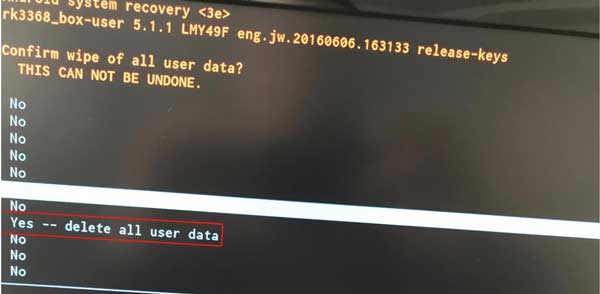
- Wenn der Vorgang abgeschlossen ist, sollten Sie die folgende Meldung sehen.
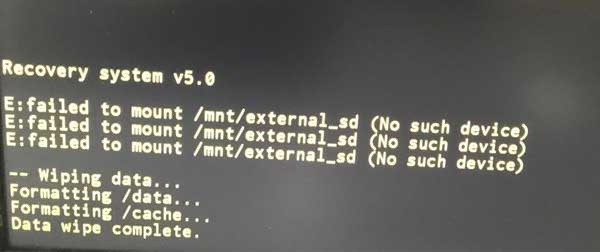
- Zum Schluss müssen Sie nur noch auf Reboot system now klicken und das Gerät funktioniert wieder.
4K SignageBox II zurücksetzen
Sie benötigen eine USB-Tastatur und einen spitzen Gegenstand, z. B. eine Büroklammer.
- Trennen Sie das Netzkabel vom Gerät und schließen Sie Ihre USB-Tastatur und das HDMI-Kabel an das Gerät an.
- Nun brauchen Sie eine Büroklammer oder einen Sim-Karten-Schlüssel, um die Taste an der kleinen Öffnung auf der linken Seite des Geräts zu drücken (markiert mit R). (siehe Bild)

- Halten Sie diese Taste gedrückt und schließen Sie das Netzkabel an das Gerät an, während Sie die Taste gedrückt halten. Drücken Sie nach dem Anschließen des Netzkabels so lange auf die Taste, bis auf dem Display des Geräts die Meldung boot angezeigt wird.

- Wenn alles richtig funktioniert hat, sehen Sie folgendes auf Ihrem Bildschirm. Wählen Sie nun Wipe data/factory reset.
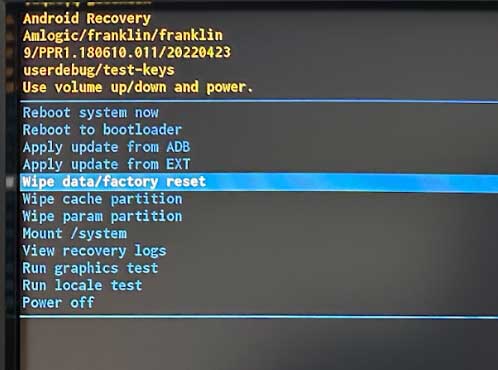
- Als nächstes müssen Sie Yes wählen, damit das Gerät auf die Werkseinstellungen zurückgesetzt wird.
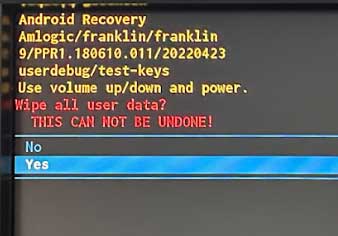 6.Wenn der Vorgang abgeschlossen ist, sollten Sie diese Meldung in der unteren linken Ecke Ihres Bildschirms sehen.
6.Wenn der Vorgang abgeschlossen ist, sollten Sie diese Meldung in der unteren linken Ecke Ihres Bildschirms sehen.
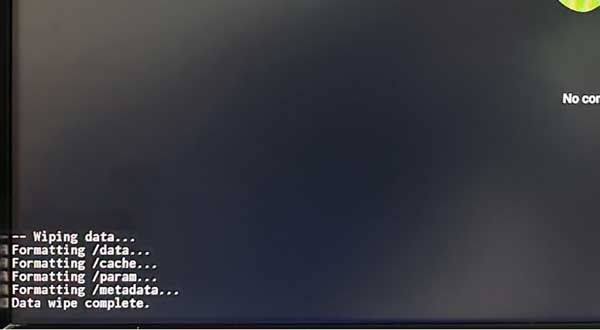
- Zum Schluss müssen Sie nur noch auf Reboot System now klicken und das Gerät wird wieder funktionieren.
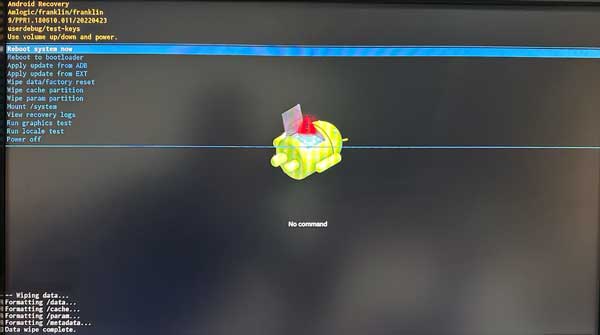
Leider müssen Sie die Internetverbindung im Setup Prozess wiederherstellen und das Gerät erneut in Ihrem viewneo Account registrieren.
Bitte beachten Sie, dass Sie die vorherige Geräteregistrierung vorher löschen müssen.